GS1 Logger for Staff. Felhasználói kézikönyv. Verzió 2.3, GS1 Logger Staff Felhasználói kézikönyv
|
|
|
- Alíz Vargané
- 8 évvel ezelőtt
- Látták:
Átírás
1 GS1 Logger for Staff Felhasználói kézikönyv Verzió 2.3, Verzió 2.3 Minden jog fenntartva GS1 Magyarország Zrt. Oldal: 1 / 19
2 Tartalom 1. Bevezetés Funkcionális leírás a szoftver működése Jelszókiadás Bejelentkezés Beállítások Adatbevitel Manuális adatbevitel Automatikus adatbevitel Több adathordozó beolvasása összefűzés Érvényesítés Minősítés Előzmények listázása Back Office weboldal Verzió 2.3 Minden jog fenntartva GS1 Magyarország Zrt. Oldal: 2 / 19
3 1. Bevezetés A GS1 Magyarország fő bevételt eredményező alapszolgáltatása az elmúlt negyed évszázadban a GS1 cégprefixek, illetve azonosító számok kiadása volt. Bár tevékenységi körünk sokat bővült az utóbbi években, ez az alapszolgáltatás nagy valószínűséggel a jövőben is jelentős szeletet képvisel majd szolgáltatásaink között. Ugyanakkor az egész GS1 közösség küzd az illetéktelen számhasználatból adódó bevételkiesés ellen: globális és európai szinten is időről-időre feltűnnek kezdeményezések a probléma megoldására. Összhangban a fentebb leírtakkal, a GS1 Magyarország céljai között szerepel egy olyan szoftver kifejlesztése, ami megoldást jelenthet a GS1 Tagszervezetek munkatársai számára az illetéktelen GS1 azonosító számhasználat kiszűrésére. A GS1 Logger for Staff egy okostelefonra készülő alkalmazás, melyen keresztül a GS1 azonosító számok érvényességéről kapunk információt a GEPIR hálózat és a GS1 Általános Specifikáció (verzió 13) előírásainak segítségével. A fejlesztési projektben megvalósításra kerültek az alábbi rendszerelemek: a kliens oldali alkalmazás (ios és Android platformra), a szerver oldali alkalmazás (validálási szabályokkal együtt), a logolt adatokat tartalmazó adatbázis, a kapcsolatot a GEPIR-rel, a helyadatbázisunkkal, az eszköz adatbázissal és a Logger adatbázissal, a belső weboldalt és a mögötte levő alkalmazást, melyen a lekérdezések elvégezhetők októberében a GS1 Logger for Staff alkalmazás első verziója proof of concept szinten elkészült, ios operációs rendszerre. A folyamatos fejlesztések során az alkalmazás új funkciókkal bővült és 2013-ra elkészült az Android operációs rendszeren futtatható verzió is. Az alkalmazás pilot projekt keretében használható, jelenleg maximum 500 felhasználó kiszolgálására alkalmas. 2. Funkcionális leírás a szoftver működése 2.0. Jelszókiadás GS1 Tagszervezet regisztrációja Supervisor-ként A pilotban való részvétel regisztrációhoz kötött. A pilotra jelentkező MO az erre létrehozott regisztrációs felületen ( megadja az alábbi adatokat: GS1 MO neve GS1 MO supervisor címe report cím (amire a reportok mennek később) adott ország GLNloc azonosítója jogi feltételek elfogadása Az MO által megadott adatokat a GS1 Magyarország automatikus ben megkapja és egy belső adminisztrációs weboldalon keresztül rögzíti a felhasználók adatait tartalmazó adatbázisba. Erre az ellenőrző lépésre azért van szükség, hogy a regisztráció során biztosítható legyen, hogy csak GS1 Tagszervezet regisztrálhasson. Az adatbázisban a rögzítés pillanatában generálódik egy supervisor felhasználónév, jelszó (ezt később bármikor megváltoztathatja a weboldalon) és egy egyedi kód, amit az adott MO-hoz rendelünk, és egy automatikus ben kiküldünk számára (az Verzió 2.3 Minden jog fenntartva GS1 Magyarország Zrt. Oldal: 3 / 19
4 tartalmazza, hogy sikeresen regisztrált a pilotba, és munkatársai a mellékelt kód segítségével tudnak regisztrálni a weboldalunkon). Ez az egyedi kód lehetővé teszi, hogy csak azok regisztrálhassanak egy MO munkatársaiként, akik ismerik az adott MO kódját. A Supervisor felhasználónévvel és jelszóval belépve láthatja a saját munkatársai (adott MO-hoz későbbiekben regisztráltak) adatait. Felhasználók regisztrációja A felhasználó a weboldalon a Regisztráció gombot megnyomva indíthatja el a regisztrációt. A megjelenő weboldalon kell beírni a kért adatokat: felhasználónév, utónév, vezetéknév, jelszó, jelszó megerősítése, GS1 Tagszervezet, cím, telefon sorozatszáma, telefon GIAI száma, ellenőrző kód, jogi feltételek elfogadása. A regisztrációs oldal alján ott szerepel, hogy Elfogadom a jogi feltételeket, ha a jogi feltételek elfogadása nincs bepipálva, akkor a regisztráció sikertelen Bejelentkezés A mobil kliens kezdőképernyő regisztrációs gombja a felhasználót a GS1 Logger for Staff regisztrációs weboldalára viszi. A GS1 Logger for Staff-ot a felhasználók saját felhasználónévvel és jelszóval használhatják. Ez garantálja, hogy minden felhasználó csak a saját adataihoz és rögzített rekordjaihoz férjen hozzá. A jelszóellenőrzés szerver oldalon történik, akár a mobil, akár a webes kliens oldalról érkezik a bejelentkezés. Hibás felhasználónév és jelszó megadása esetén hibaüzenetet kapunk a sikertelen bejelentkezésről. Hibaüzenetet kapunk akkor is, ha az eszközön nem támogatott kliens verzió fut. Verzió 2.3 Minden jog fenntartva GS1 Magyarország Zrt. Oldal: 4 / 19
5 Belépéskor frissül a GEPIR Root XML, a nyelvi és helyadatok, ha a szerveren az adott erőforrásból új verzió érhető el. Emellett bejelentkezéskor vannak más, automatikusan működő ellenőrzési funkciók is, mint például az internet kapcsolat ellenőrzésére, vagy a helyinformáció nélküli rekordok alapértelmezett beállítási adatainak frissítésére is Beállítások A GS1 Logger for Staff 2.3 verziója rendelkezik egy olyan funkcióval, amely az eszköz GPS vevőjének bekapcsolt-kikapcsolt helyzetéhez tartozó hely információk további beállítási lehetőségeinek megadására szolgál. Ezen funkció emellett lehetőséget ad arra is, hogy az adminisztrációs weboldalon mások számára csak korlátozott helyinformációt szolgáltassunk a rekordunkhoz tartozó tartózkodásunk helyszínéről, míg saját magunk továbbra is a pontos koordinátákat láthassuk az alkalmazás webes felületén. A mobil eszköz GPS vevőjének bekapcsolt állapotához tartozó alapértelmezett koordináta beállítással továbbra is az aktuális koordinátákat továbbítjuk a szerver felé és a supervisorunk is ugyanezt az információt láthatja a rekordunknál. A két új bekapcsolt állapothoz tartozó érték éppen ezt a pontosságot módosíthatja, mások számára a pontos koordináta helyett vagy az ország -ot, vagy a helyadatbázisban aktuálisan elérhető Legkisebb terület -et megjelenítve. Az eszköz kikapcsolt GPS vevővel, koordináta továbbítására nem lesz képes, azonban ezt a helyzetet vagy az alapértelmezett értékkel, vagy egy terület pl. ország, vagy ahol ennél részletesebb adatok is rendelkezésre állnak, ott egy hierarchikus listából történő kisebb terület kiválasztásával módosíthatjuk. Alapértelmezetten a kikapcsolt állapothoz a regisztrációban megadott ország területe (GLN azonosítója) fog kikerülni, így e rekordokhoz automatikusan olyan hely információ kerül, mintha azt a regisztrációhoz tartozó országban rögzítették volna. Mind a bekapcsolt, mind a kikapcsolt GPS vevőhöz tartozó alapértelmezett érték csak addig él, ameddig azt a felhasználó meg nem változtatja: azaz saját maga nem ad meg e helyzetekre vonatkozó tartózkodási/megjelenítési értékeket. Amíg a GPS ON aktuális Beállítás értéke az eszköz GPS vevőjének bekapcsolt állapotában és zöld színnel, addig a GPS OFF aktuálisan beállított értéke a GPS vevő kikapcsolt állapotában és piros színnel jelenik meg a főképernyőn. Kikapcsolt GPS vevő esetében a felhasználó egy figyelmeztető üzenetet is kap az alkalmazás elindítása után. Verzió 2.3 Minden jog fenntartva GS1 Magyarország Zrt. Oldal: 5 / 19
6 A GPS ON beállítás során három féle lehetőségünk van a helyszínünk pontosságának megadására: - Koordináták (alapértelmezett) - Ország - Legkisebb régió Az első kiválasztásával mindenki láthatja a leolvasásunk pontos helyszínét. A másik két lehetőség kapcsán is továbbításra kerülnek a koordináták, de ezek csak a felhasználó számára lesznek elérhetőek, mások csak a kiválasztott szintet fogják látni (ország, legkisebb régió). A GPS OFF beállítása listából történik, a helyszín hierarchikus felosztása alapján. A legtöbb esetben az ország szint érhető el. A további szinteket az MO-knak kell majd definiálnia a jövőben. Verzió 2.3 Minden jog fenntartva GS1 Magyarország Zrt. Oldal: 6 / 19
7 2.3. Adatbevitel Bejelentkezés után a Logger for Staff alkalmazás főképernyője jelenik meg. A főképernyőn az adatbevitel történhet manuálisan, illetve az eszköz kameráját használva automatikus szkenneléssel. Az ellenőrizni kívánt GS1 azonosító szám megadása mellett, az érvényesítés, a minősítés, az új rekord, a fotó hozzáadása, az előzmények, valamint a beállítások funkciókhoz férhetünk hozzá. Az adatok továbbítása előtt a hálózati kapcsolatokat mindig leellenőrizzük. Lehetőség van a rekordok képpel történő azonnali továbbítására, vagy csatolhatjuk, a képeket az adattovábbítást követően az ellenőrzés eredményét mutató főképernyőn az Add photo gomb megnyomásával, illetve bármikor később az Előzmények - Részletes Rekord Adatok képernyőjén keresztül is, de még mielőtt jelentésre nem küldjük a vonatkozó rekordot. Minden esetben háromféle képméret közül választhatunk (kicsi, közepes, nagy). Maximum három kép csatolható egy rekordhoz. A küldés gombra kattintva csak a rekord adatai kerülnek elküldésre, illetve ha készítettünk hozzá képet (képeket) is, akkor azok is elküldésre kerülnek. Ugyanakkor, ha a Küld & Jelent gombot nyomjuk meg, akkor az előző folyamatot követően a jelentés is elküldésre kerül. Ezen rekordokhoz már az Előzmények - Részletes Rekord Adatok képernyőjén keresztül sem tudunk újabb képet (képeket) rögzíteni. A Küld & Jelent gomb csak akkor aktív, ha a leolvasást követő minősítés hibát talál. További lehetőség, hogy minden egyes rekordhoz kommentet is lehet csatolni a jelentés küldésekor. Verzió 2.3 Minden jog fenntartva GS1 Magyarország Zrt. Oldal: 7 / 19
8 Manuális adatbevitel Manuális adatbevitel során először az AI listából kell kiválasztani a szükséges adattípust, ezt követően kell megadni az ellenőrizni kívánt azonosító kulcsot. Manuális adatbevitellel csak az AI listában rögzített típusú azonosító kulcs rögzíthető, egyéb adattípus rögzítésére itt nincs mód. A billentyűzet attól függően, hogy az adott kódban adott pozíciótól kezdve engedélyezett-e az alfanumerikus jel bevitele is, automatikusan numerikusról alfanumerikusra vált. A Kész gomb is akkor válik csak aktívvá, ha a minimális karakterszámot már beírtuk, a maximális hossz elérését pedig figyelmeztető hangüzenet jelzi Automatikus adatbevitel Automatikus vonalkód leolvasás esetén az Olvas (Scan) gombot kell megnyomni, melynek hatására bekapcsol a készülék kamerája és leolvashatjuk a vonalkódot. A lineáris, EAN-8 vagy EAN-13, GS1-128 típusú vonalkódok leolvasása mellett a GS1 QR-Code, az Inverz GS1 QR- Code, a GS1 DataMatrix, az Inverz GS1 DataMatrix, a GS1 DataBar Omnidirekcionális (normál, halmozott és csökkentett magasságú) és az ITF-14 típusok leolvasása is engedélyezett. Az olvasás funkcióval a GS1 Általános Specifikációk 13.0 verziójának alapján definiált elemfüzérpárok mindegyike leolvasható, beleértve az azonosító kulcsokat és az egyéb elemfüzérpárokat, valamint az egyszerű és összetett jelképeket is. Jelképből történő olvasáskor minden szabványos és nem szabványos jelkép beolvasásra kerül, feladására azonban csak a minimum egy elemfüzérpárral rendelkező jelképek esetében van lehetőség (AI azonosítható és van valamilyen kódérték). Itt azonban nem követelmény, hogy az elemfüzérpár érvényes is legyen, hibás jelkép feladására is van lehetőség. A szabály nem zárja ki az URL-t tartalmazó (nem GS1 szabványos), leginkább marketing célú jelképeket sem a szerverre történő feladásból. Verzió 2.3 Minden jog fenntartva GS1 Magyarország Zrt. Oldal: 8 / 19
9 A és a www vel kezdődő nem szabványos jelképek tartalmát a rendszer weboldalként értelmezi és automatikusan megjeleníti egy új ablakban. Ha magában a jelképben több azonosító kulcs szerepel, akkor a Validation gomb megnyomásakor egy kiválasztó lista jelenik meg, amelyből kiválaszthatjuk, hogy mely azonosító kulcsot kívánjuk leellenőrizni a GEPIR-en keresztül. Leolvasható típusok: Verzió 2.3 Minden jog fenntartva GS1 Magyarország Zrt. Oldal: 9 / 19
10 GS1 DataBar Omnidirekcionális (halmozott, csökkentett magasságú) Több adathordozó beolvasása összefűzés Ha egy jelkép beolvasása után újra egy jelkép beolvasását kezdeményezzük, akkor az alkalmazás rákérdez, hogy ezt az adatsort hozzáláncolja-e a korábbi adatsorhoz (mintha ugyanabban a jelképben lettek volna), vagy felülírja azt. Összefűzhető jelképek szabályait az alábbi táblázat tartalmazza. Első jelkép típusa Hozzáfűzhető jelkép típusa Új jelkép típusa EAN-8, EAN-13 Code-128 GS1-128 GS1-128 EAN-8, EAN-13, Code-128 GS1-128 GS1 DataMatrix DataMatrix GS1 DataMatrix GS1 QR QR GS1 QR 2.4. Érvényesítés A GS1 Logger for Staff 2.3 verziójában az ellenőrzési funkciókat kettébontottuk. A korábbi szerver oldalon végzett adatellenőrzési funkciót Érvényesítés néven megtartottuk, emellett bevezettünk egy új, Minősítés funkciót is. Amíg az érvényesítés eredményének megjelenítéséhez továbbra is internet és szerverkapcsolat szükséges, addig a minősítés funkció minden egyéb külső kapcsolat nélkül eszköz oldalon is futtatható. Elküldeni (feladni) csak olyan számot tudunk, amelynek legalább az AI értékét sikerült azonosítani és a kódértéke is tartalmaz valamilyen értéket. Adatküldéskor az AI-val kiegészített ellenőrizendő szám mellett az alkalmazás továbbítja a leolvasási hely GPS koordinátáit a WGS84/UTM rendszerben (amennyiben a felhasználó engedélyezte a GPS vevő használatát a telefon Beállításai alatt), valamint a beállításoknál megadott aktuális GSP ON és GPS OFF beállítások értékeit. Mindkét beállítás rendelkezik alapértelmezett értékkel is, amelyek a korábbi működési elvek szerint kerültek kialakításra. A leolvasás helyének adatai mellett, a leolvasás időpontjának és az eszközön aktuálisan beállított időzónának, valamint az eszköz egyedi azonosítójának továbbítására is sor kerül. Ha az adatküldés nem sikerül (pl. mert nincs internet-kapcsolat), akkor az adott rekord tárolásra kerül az eszköz adattárolójában, és a következő adatküldéskor kerül továbbításra. Három sikertelen küldés után az elküldetlen rekord törlődik. Sikeres adattovábbítás esetén a szerver oldali alkalmazás három féle válaszüzenetet küldhet vissza az alkalmazásnak: érvényes szám zöld háttéren érvénytelen szám piros háttéren kommunikációs hiba narancssárga háttéren Verzió 2.3 Minden jog fenntartva GS1 Magyarország Zrt. Oldal: 10 / 19
11 Mindhárom esetben a GEPIR válaszkódjai és a válaszadó router adatai is kiírásra kerülnek, amely alapján a státusz beállításra került. A lap alján az első (bal oldali) Új adat/new log gombbal jelezhetjük, ha újabb számot szeretnénk ellenőrizni, ezzel újra kezdve a beviteli, ill. az ellenőrzési folyamatot. Hiba, vagy érvénytelen szám esetén, a képernyő alján-középen található Fénykép (Photo) gomb megnyomásával fényképet (fényképeket) készíthetünk a termékről, amelyen a számot találtuk, és továbbíthatjuk azt (azokat) a szerver felé. Az adatfeltöltéssel egyidejűleg lehetőségünk van jelentés küldésére is, amelyet formájában továbbít a rendszer a megfelelő MO részére, aki megteszi a következő lépéseket. A jelentés elküldése előtt lehetőség van kép(ek) csatolására az előzmények részletező nézetében is, sikeres jelentés küldését követően azonban újabb kép(ek) már nem csatolható(k) a rekordhoz. A termékhez tatozó MO kiválasztása az azonosító ország prefixe és a GEPIR Root XML-je alapján automatikusan történik, a korábbi működéstől eltérően azonban már nem eszköz, hanem szerver oldalon. Az eszközről már csak a jelentés funkciót kell aktiválni (a parancsot kiadni). Az küldés eredményéről a címzett-lista, vagy a keletkező hiba leírását tartalmazó üzenet tájékoztatja a felhasználót. Verzió 2.3 Minden jog fenntartva GS1 Magyarország Zrt. Oldal: 11 / 19
12 2.5. Minősítés A GS1 Logger for Staff 2.3 verziója rendelkezik egy új minősítési funkcióval is, amely a szintén új fejlesztésű keresztplatformos GS1Lib programkönyvtáron alapszik. A GS1Lib tartalmazza a GS1 Általános Specifikációk 13.0 verziójának definícióit, ellenőrzéseihez alkalmazza annak kötelező-, kizáró-, valamint az ezekből következő összefüggő párok szabályait, valamint a GS1 preifxeket és GS1-8 prefixeket. A programkönyvtár úgy lett kialakítva, hogy platform függetlenül alkalmas legyen mind az eszköz, mind a szerver oldali futtatásra, inicializálást követően pedig más külső adatforrást ne igényeljen. Ez a működési modell lehetővé teszi pl., hogy a mobil kliensen egy beolvasott jelkép, vagy egy kézzel rögzített karaktersorozat GS1 szerinti minősítése internet és/vagy szerver kapcsolat nélkül is elvégezhető legyen. A Minősítés első képernyőképe egy ellenőrzőlista, amely tartalmazza a leolvasott, vagy manuálisan rögzített kódot és a leolvasás egyéb paramétereit, a dekódolt azonosító kulcsokat, az AI párok és a szimbológia ellenőrzések összesítő, ill. egyenként a rájuk vonatkozó ellenőrzések eredményeit. Az eszköz oldali minősítés a sikeres leolvasást, vagy manuális adatrögzítést követően automatikusan lefut, az ellenőrzések összesítő eredményét az Érvényesítés gomb alatt megjelenő új Minősítés gombon, különböző színű ikonok formájában jelenítjük meg. A zöld pipa a szabványos, a sárga felkiáltójel a javítható (pl. ellenőrzőszámjegy) vagy bizonytalan (pl. ismeretlen felhasználási terület), a piros X a nem szabványos adatot jelzi. A minősítéssel egyidejűleg a Fénykép (Photo) gomb is aktívvá válik, rákattintva fényképet (fényképeket) tudunk csatolni a rekordhoz, majd el tudjuk küldeni az adatokat a szerver oldali alkalmazás felé, amely a GEPIR hálózat segítségével ellenőrzi az azonosító kulcs egyéb pl. céprefix szerinti érvényességét is. A dekódolt elemeket kiválasztva az azonosító kulcsokat egyesével, részletesebben is ellenőrizhetjük az elemfüzérpár AI tartalma, minimum-maximum hosszúsága, formátuma, prefixe, a prefix kezelője, a prefix formátuma, az AI, ill. a tartalom prefix támogatottsága, ill. a szeparátora és az egyedi tartalma alapján. Az elemfüzérpár ellenőrző listája adattartalom alapján eltérő számú sort mutathat, pl. hibás, azonosíthatatlan AI esetében egyéb információk nem is kerülnek megjelenítésre, vagy pl. bizonyos AI-k esetében (pl. dátum, tömeg, terjedelem...) pedig egyedi tartalom ellenőrzést is végzünk (pl. dátum esetében hónap/nap érték érvényes-e), míg ehhez az ellenőrzéshez tartozó sor más esetben meg sem jelenik. Verzió 2.3 Minden jog fenntartva GS1 Magyarország Zrt. Oldal: 12 / 19
13 2.6. Előzmények listázása A jobb szélső Előzmény (History) gombbal tudjuk listázni a korábbi ellenőrzéseinket (rekordjainkat), és a lekérdezés során kapott információkat. Alapértelmezés szerint az utolsó 10 rekord érhető el, de a felhasználó kilenc új, szerverről letölthető oldallal bővítheti az előzmények listáját (max. 100 rekord). Az előzmények lista megjelenítését minden esetben adatkommunikáció előzi meg, azaz minden rekordot mindig letöltünk a szerverről. A rekordokhoz tartozó esetleges képeket azonban már csak akkor töltjük le a szerverről, ha az időközben szerver oldalon már törlésre került, egyébként a képet eszköz oldalról jelenítjük meg. Egy vonatkozó kép meglétét az aktuális előzmények-lista, szerver és eszköz oldali azonosítói alapján ellenőrizzük, majd szükség szerint mind az ikonját, mind a teljes méretű képet először letöltjük az eszközre, majd elmentjük ott, végül innen jelenítjük meg. Az előzmények listában az minősítés (Qualification) eredményét az első, az érvényesítés (Validation - GEPIR lekérdezés) eredményét pedig a második ikon jelzi. Az egyes sorokra kattintva az adott rekord részleteit tekinthetjük meg. A részletes adatok közt a minősítés, ill. az érvényesítés már önálló funkcióként, egy-egy gombon szerepelnek, de szerepel az azonosítóhoz tartozó MO adatforrás, ha érvényes számról van szó, szerepel az adott cégprefix tulajdonos cég neve, címe (akár térképen is ellenőrizhetjük az alkalmazás google maps kapcsolata segítségével), az adatküldés és rögzítés időpontjai, a rekordhoz tartozó kép(ek), ill. a rekordról történt jelentés időpontja, vagy ennek lehetőségét biztosító funkció egy jelentés gomb formájában. Ezen kívül minden esetben (illetéktelen számhasználat, tehát érvénytelen szám esetén is) tárolásra kerül az ellenőrzés helye (annak GLN-je, amelyet térképen is megtekinthetünk) és időpontja, valamint az ellenőrző személy (felhasználó) és az eszköz, vagyis a mobiltelefon azonosítója (GIAI), valamint a lefuttatott GEPIR lekérdezések és az azokra kapott válaszüzenetek válaszkódjai, router információi. A helyadatbázisból azon rekordokhoz, melyeknek van hely adatlapja, a leolvasás helye blokkban az adatlapra vonatkozó URL link sora is megjelenik. Verzió 2.3 Minden jog fenntartva GS1 Magyarország Zrt. Oldal: 13 / 19
14 2.7. Back Office weboldal Az Előzmények elérhetők az alkalmazás webes felületén keresztül is a címen. Ezen az oldalon minden felhasználó saját jelszavával jelentkezhet be (a mobil és a webes alkalmazás ugyanazon belépési azonosítókat használja) és a saját leolvasásait tekintheti meg időrendi sorrendben, illetve ezeken szűréseket végezhet pl. időszakra, helyre vonatkozóan. A weboldal már hat nyelven elérhető (magyar, angol, portugál, orosz, cseh és német nyelveken). A webes felületen keresztül lekérdezhető előzmények csak az egy képernyőn megjelenített rekordszámra limitált, a hozzáférhető képernyők száma azonban már nem korlátozott. (Akár az időben legelső rekordunkig is visszamehetünk a listában.) Az előzményekben szereplő rekordokat a felhasználók ezen a felületen keresztül sem tudják törölni, illetve módosítani. A Supervisor felhasználó viszont már dinamikus szűréseket is végezhet pl. időszakra, helyre, státuszra (illetéktelen/jogos használat), AI-kra, országokra, felhasználókra, GS1 azonosítókra, leolvasó eszközökre. Valamint a részletek fül alatt google térképen is megtekinthető a leolvasás részletes adatai (szélesség, hosszúság, magasság, függőleges és vízszintes pontosság). Verzió 2.3 Minden jog fenntartva GS1 Magyarország Zrt. Oldal: 14 / 19
15 A GS1 Logger for Staff 2.3 verziója egy új funkcióval szolgál a felhasználóknak. Az Admin fül alatt megtekinthetik, nemcsak a saját rekordokat, hanem más Tagszervezetek által leolvasott rekordokat is, melyeket az ő országprefixükből képeztek. A GEPIR ellenőrzésen kívüli, új minősítés funkciónak köszönhetően a weboldal lehetőséget ad mindkét ellenőrzési funkció eredményeinek megjelenítésére. Pontosabban, a GEPIR státusz és a Logger státusz (az Általános GS1 Specifikáció 13.0 verziója szerint) oszlopok kerülnek megjelenítésre. Továbbá a GEPIR státusz alatt az adott rekordra vonatkozóan lehetőség van az aktuális GEPIR állapot lekérésére is. Verzió 2.3 Minden jog fenntartva GS1 Magyarország Zrt. Oldal: 15 / 19
16 A GEPIR és Logger státusz alatt megtekinthető az invalid, illetve nem szabványos szám indoklásának részletezése. Ami pedig az egyes rekordokhoz csatolt képeket illeti, ezek szintén megjelenítésre kerültek a weboldalon. Továbbá lehetőség van arra is, hogy leellenőrizzük, hogy a report elküldésre került vagy sem, sőt a weboldalon keresztül is elküldhetjük a jelentést. A leolvasás eszköze fülnél, megtekinthető a leolvasást végző személy neve, hogy mely tagországhoz tartozik, a GSRN száma és a használt eszköz GIAI száma. Verzió 2.3 Minden jog fenntartva GS1 Magyarország Zrt. Oldal: 16 / 19
17 A lista nézet alján pedig lehetőségünk van arra, hogy a weboldalról a rekordjainkat letöltsük Excel táblázatban vagy pedig.csv formátumban. A weboldalon szerepel három új menüpont, nevezetesen a Fordítás, Profil és a Tömeges lekérdezés. A Fordítás menüpont alatt lehetőségünk van a weboldal és a mobil alkalmazás lefordítására is (hozzáférést kell kérnünk a projektmenedzsertől) interaktív módon képek segítségével. A megjelenítést azonban saját profilbeállításuk alapján módosíthatják, ezzel pl. mások számára (pl. supervisor) a rekordhoz tartozó leolvasási helyet pontosan, vagy csak egy adott területre korlátozott megjelenítéssel engedélyezve. Továbbá kiválasztható a preferált nyelv is. Verzió 2.3 Minden jog fenntartva GS1 Magyarország Zrt. Oldal: 17 / 19
18 A tömeges lekérdezés alatt pedig lehetőségünk van excel formátumban feltölteni az ellenőrizni kívánt GS1 azonosító számokat nagy mennyiségben (a kitétel annyi, hogy a GS1 azonosító számok az excel táblázat első oszlopában szerepeljenek), majd a GEPIR-től kapott válaszok letölthetőek excel és xml formátumban is. Verzió 2.3 Minden jog fenntartva GS1 Magyarország Zrt. Oldal: 18 / 19
19 Szintén ezen a weboldalon található a Statisztika menüpont, amely négy féle statisztikai lekérdezést foglal magába. A Stat1 az adott tagország felhasználóinak leolvasásainak számát mutatja státuszokra bontva. Itt lehetőség van szűrni egy adott időszakra és kiszűrhetjük a duplikációkat is. A Stat 2 alatt látható, hogy a különböző felhasználók leolvasásai miként oszlanak meg a különböző országok között mind a három státusz (valid, invalid, faulted) tükrében. A Stat3 lehetőséget nyújt számunkra, hogy a GEPIR router válaszkódjai szerinti eloszlást figyelhetjük meg országok szerint. A Stat4 két táblázatból tevődik össze. Az első táblázat az adott tagország leolvasásainak számát mutatja összesítve státuszokra bontva. A második táblázat egy kiválasztott státuszú leolvasások (táblázat feletti részen megadható) eloszlását mutatatja a különböző országok (nemzetközi rövidítések) szerint. Verzió 2.3 Minden jog fenntartva GS1 Magyarország Zrt. Oldal: 19 / 19
GS1 Logger for Staff. Felhasználói kézikönyv. Verzió 2.5, 2015.01.12. GS1 Logger Staff Felhasználói kézikönyv
 GS1 Logger for Staff Felhasználói kézikönyv Verzió 2.5, 2015.01.12. Verzió 2.5 Minden jog fenntartva GS1 Magyarország Zrt. Oldal: 1 / 23 Tartalom 1. Bevezetés... 3 2. Funkcionális leírás a szoftver működése...
GS1 Logger for Staff Felhasználói kézikönyv Verzió 2.5, 2015.01.12. Verzió 2.5 Minden jog fenntartva GS1 Magyarország Zrt. Oldal: 1 / 23 Tartalom 1. Bevezetés... 3 2. Funkcionális leírás a szoftver működése...
GS1 Logger for Staff. Felhasználói kézikönyv. Verzió 2.0, GS1 Logger Staff Felhasználói kézikönyv
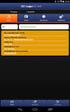 GS1 Logger for Staff Felhasználói kézikönyv, 2012.10.11.. Minden jog fenntartva GS1 Magyarország Zrt. Oldal: 1 / 16 Tartalom 1. Bevezetés... 3 2. Funkcionális leírás a szoftver működése... 3 2.0. Jelszókiadás...
GS1 Logger for Staff Felhasználói kézikönyv, 2012.10.11.. Minden jog fenntartva GS1 Magyarország Zrt. Oldal: 1 / 16 Tartalom 1. Bevezetés... 3 2. Funkcionális leírás a szoftver működése... 3 2.0. Jelszókiadás...
Pályázati űrlap kitöltési útmutató az EGT és Norvég Finanszírozási Mechanizmusok 2009-2014 pályázati kiírásaihoz
 NFFKÜ - Nemzetközi Fejlesztési és Forráskoordinációs Ügynökség Zártkörűen Működő Részvénytársaság NFFKÜ Zrt. www.egtalap.hu Pályázati űrlap kitöltési útmutató az EGT és Norvég Finanszírozási Mechanizmusok
NFFKÜ - Nemzetközi Fejlesztési és Forráskoordinációs Ügynökség Zártkörűen Működő Részvénytársaság NFFKÜ Zrt. www.egtalap.hu Pályázati űrlap kitöltési útmutató az EGT és Norvég Finanszírozási Mechanizmusok
Számlázás-házipénztár. (SZAMLA) 2015.21 verzió. Kezelési leírás
 Számlázás-házipénztár (SZAMLA) 2015.21 verzió Kezelési leírás FORINT-Soft Kft. Számlázás-házipénztár 2 Tartalomjegyzék 1. Általános információk... 5 1.1. A program típusai... 5 1.2. Rendszerkövetelmények...
Számlázás-házipénztár (SZAMLA) 2015.21 verzió Kezelési leírás FORINT-Soft Kft. Számlázás-házipénztár 2 Tartalomjegyzék 1. Általános információk... 5 1.1. A program típusai... 5 1.2. Rendszerkövetelmények...
Poszeidon (EKEIDR) Irat és Dokumentumkezelő rendszer webes felület
 Poszeidon (EKEIDR) Irat és Dokumentumkezelő rendszer webes felület Felhasználói dokumentáció Cím: 1111 Budapest, Budafoki út 59. Tel.: +36 (1) 381-0736 Fax: +36 (1) 386-6022 E-mail: poszeidonsupport@sdadms.hu
Poszeidon (EKEIDR) Irat és Dokumentumkezelő rendszer webes felület Felhasználói dokumentáció Cím: 1111 Budapest, Budafoki út 59. Tel.: +36 (1) 381-0736 Fax: +36 (1) 386-6022 E-mail: poszeidonsupport@sdadms.hu
KITÖLTÉSI ÚTMUTATÓ, SEGÉDLET
 KITÖLTÉSI ÚTMUTATÓ, SEGÉDLET A támogatási kérelmek benyújtására szolgáló elektronikus benyújtó felületekhez Helyi Fejlesztési Stratégiák elkészítésének támogatása Verzió 1.0 Véglegesítés dátuma: 2015.
KITÖLTÉSI ÚTMUTATÓ, SEGÉDLET A támogatási kérelmek benyújtására szolgáló elektronikus benyújtó felületekhez Helyi Fejlesztési Stratégiák elkészítésének támogatása Verzió 1.0 Véglegesítés dátuma: 2015.
Kari Adminisztrátor. Funkcionális leírás
 Kari Adminisztrátor Funkcionális leírás Budapest, 2006 Tartalomjegyzék 1. Bevezetés... 7 2. Saját adatok... 7 2.1. Személyes adatok megtekintésde és karbantartása... 8 2.1.1. Jelszóváltoztatás... 8 2.1.2.
Kari Adminisztrátor Funkcionális leírás Budapest, 2006 Tartalomjegyzék 1. Bevezetés... 7 2. Saját adatok... 7 2.1. Személyes adatok megtekintésde és karbantartása... 8 2.1.1. Jelszóváltoztatás... 8 2.1.2.
ICN 2005 ConferControl
 ICN 2005 ConferControl Számítógépes vezérlı program az ICN 2005 típusú konferencia rendszerhez Felhasználói kézikönyv DIGITON Kft. IСN 2005 ConferControl Számítógépes vezérlı program az ICN 2005 típusú
ICN 2005 ConferControl Számítógépes vezérlı program az ICN 2005 típusú konferencia rendszerhez Felhasználói kézikönyv DIGITON Kft. IСN 2005 ConferControl Számítógépes vezérlı program az ICN 2005 típusú
Pályázati űrlap kitöltési útmutató az EGT és Norvég Finanszírozási Mechanizmusok 2009-2014 pályázati kiírásaihoz
 NFFKÜ - Nemzetközi Fejlesztési és Forráskoordinációs Ügynökség Zártkörűen Működő Részvénytársaság NFFKÜ Zrt. www.norvegalap.hu www.egtalap.hu Pályázati űrlap kitöltési útmutató az EGT és Norvég Finanszírozási
NFFKÜ - Nemzetközi Fejlesztési és Forráskoordinációs Ügynökség Zártkörűen Működő Részvénytársaság NFFKÜ Zrt. www.norvegalap.hu www.egtalap.hu Pályázati űrlap kitöltési útmutató az EGT és Norvég Finanszírozási
DIÁKIGAZOLVÁNY. Felhasználói dokumentáció verzió 3.7. Budapest, 2015.
 Felhasználói dokumentáció verzió 3.7 Budapest, 2015. Változáskezelés Verzió Dátum Változás Pont Cím Oldal 3.0 2012.11.05. A teljes dokumentáció megváltozott 3.1 2013.03.13. 4. Címek kezelése - előkészület
Felhasználói dokumentáció verzió 3.7 Budapest, 2015. Változáskezelés Verzió Dátum Változás Pont Cím Oldal 3.0 2012.11.05. A teljes dokumentáció megváltozott 3.1 2013.03.13. 4. Címek kezelése - előkészület
ÁLTALÁNOS SZERZŐDÉSI FELTÉTELEK
 ÁLTALÁNOS SZERZŐDÉSI FELTÉTELEK Jelen Általános Szerződési Feltételek (továbbiakban ÁSZF) tartalmazza a www.axelentshop.hu weboldalon (a továbbiakban: Honlap) elérhető szolgáltatás igénybevételének nagykereskedők,
ÁLTALÁNOS SZERZŐDÉSI FELTÉTELEK Jelen Általános Szerződési Feltételek (továbbiakban ÁSZF) tartalmazza a www.axelentshop.hu weboldalon (a továbbiakban: Honlap) elérhető szolgáltatás igénybevételének nagykereskedők,
Kisvállalkozások könyvelése. Infotéka Kft. programjaival
 A Kisvállalkozások könyvelése Könyvelés a gyakorlatban (Perfekt, 2014) című könyv esettanulmányának megoldása az Infotéka Kft. programjaival Készítette: Hauserné Dénes Éva A programok letölthetők: http://infoteka.hu/ugyviteli-szoftverek/
A Kisvállalkozások könyvelése Könyvelés a gyakorlatban (Perfekt, 2014) című könyv esettanulmányának megoldása az Infotéka Kft. programjaival Készítette: Hauserné Dénes Éva A programok letölthetők: http://infoteka.hu/ugyviteli-szoftverek/
K&H e-bank. felhasználói kézikönyv. utolsó frissítés dátuma: 2016.04.28.
 K&H e-bank felhasználói kézikönyv utolsó frissítés dátuma: 2016.04.28. 1 Kedves Ügyfelünk! Köszöntjük Önt a K&H e-bank felhasználói között. Jelen felhasználói kézikönyvben röviden bemutatjuk a rendszer
K&H e-bank felhasználói kézikönyv utolsó frissítés dátuma: 2016.04.28. 1 Kedves Ügyfelünk! Köszöntjük Önt a K&H e-bank felhasználói között. Jelen felhasználói kézikönyvben röviden bemutatjuk a rendszer
Tervezett erdőgazdálkodási tevékenységek bejelentése
 Tervezett erdőgazdálkodási tevékenységek bejelentése ERDŐGAZDÁLKODÁSI HATÓSÁGI BEJELENTÉSEK/ TERVEZETT ERDŐGAZDÁLKODÁSI TEV. BEJELENTÉSE A Tervezett erdőgazdálkodási tevékenységek bejelentése a fakitermelési
Tervezett erdőgazdálkodási tevékenységek bejelentése ERDŐGAZDÁLKODÁSI HATÓSÁGI BEJELENTÉSEK/ TERVEZETT ERDŐGAZDÁLKODÁSI TEV. BEJELENTÉSE A Tervezett erdőgazdálkodási tevékenységek bejelentése a fakitermelési
GS1 Logger for Staff. Felhasználói kézikönyv. Verzió 1.4.1, 2012.06.01. GS1 Logger Staff Felhasználói kézikönyv
 GS1 Logger for Staff Felhasználói kézikönyv Verzió 141, 20120601 Minden jog fenntartva GS1 Magyarország Zrt Oldal: 1 / 20 Tartalom 1 Bevezetés 3 2 Funkcionális leírás a szoftver működése 3 20 Jelszókiadás
GS1 Logger for Staff Felhasználói kézikönyv Verzió 141, 20120601 Minden jog fenntartva GS1 Magyarország Zrt Oldal: 1 / 20 Tartalom 1 Bevezetés 3 2 Funkcionális leírás a szoftver működése 3 20 Jelszókiadás
Felhasználói kézikönyv
 Felhasználói kézikönyv Ritka és veszélyeztetett növényfajták genetikai erőforrásainak és mikroorganizmusok ex situ megőrzése támogatás (Növényi génmegőrzés -VP) támogatási kérelem elektronikus kitöltés
Felhasználói kézikönyv Ritka és veszélyeztetett növényfajták genetikai erőforrásainak és mikroorganizmusok ex situ megőrzése támogatás (Növényi génmegőrzés -VP) támogatási kérelem elektronikus kitöltés
FELHASZNÁLÓI LEÍRÁS a DIMSQL Integrált Számviteli Rendszer Készlet moduljának használatához
 FELHASZNÁLÓI LEÍRÁS a DIMSQL Integrált Számviteli Rendszer Készlet moduljának használatához - 1 - www.dimenzio-kft.hu Tartalomjegyzék A. BEVEZETÉS... 4 I. BEÁLLÍTÁSOK, PARAMÉTEREK, NAPLÓFORMÁTUMOK... 4
FELHASZNÁLÓI LEÍRÁS a DIMSQL Integrált Számviteli Rendszer Készlet moduljának használatához - 1 - www.dimenzio-kft.hu Tartalomjegyzék A. BEVEZETÉS... 4 I. BEÁLLÍTÁSOK, PARAMÉTEREK, NAPLÓFORMÁTUMOK... 4
Készletnyilvántartó program. (KESZLET) 2015.21 verzió. Kezelési leírás
 Készletnyilvántartó program (KESZLET) 2015.21 verzió Kezelési leírás FORINT-Soft Kft. Készletnyilvántartó program 2 Tartalomjegyzék 1. Általános információk... 6 1.1. A program típusa... 6 1.2. Rendszerkövetelmények...
Készletnyilvántartó program (KESZLET) 2015.21 verzió Kezelési leírás FORINT-Soft Kft. Készletnyilvántartó program 2 Tartalomjegyzék 1. Általános információk... 6 1.1. A program típusa... 6 1.2. Rendszerkövetelmények...
Moodle tanulói kézikönyv
 Moodle tanulói kézikönyv A Könyvtári Intézet által működtetett Moodle távoktatási felület eléréséhez internet hozzáférés szükséges! A közzétett tananyagokat nem ajánlott nyomtatni, nem csak az anyag mennyisége
Moodle tanulói kézikönyv A Könyvtári Intézet által működtetett Moodle távoktatási felület eléréséhez internet hozzáférés szükséges! A közzétett tananyagokat nem ajánlott nyomtatni, nem csak az anyag mennyisége
A rendszert négy komponensből építjük fel, amelyek a következők:
 Online adatkezelő rendszer Közös követelmények: A rendszert négy komponensből építjük fel, amelyek a következők: adatbázis, amely tartalmazza a rendszer által használt adatokat (beleértve a felhasználói
Online adatkezelő rendszer Közös követelmények: A rendszert négy komponensből építjük fel, amelyek a következők: adatbázis, amely tartalmazza a rendszer által használt adatokat (beleértve a felhasználói
KETTŐS KÖNYVELÉS PROGRAM CIVIL SZERVEZETEK RÉSZÉRE
 KETTŐS KÖNYVELÉS PROGRAM CIVIL SZERVEZETEK RÉSZÉRE Kezelési leírás 2015. Program azonosító: WUJEGYKE Fejlesztő: B a l o g h y S z o f t v e r K f t. Keszthely, Vak Bottyán utca 41. 8360 Tel: 83/515-080
KETTŐS KÖNYVELÉS PROGRAM CIVIL SZERVEZETEK RÉSZÉRE Kezelési leírás 2015. Program azonosító: WUJEGYKE Fejlesztő: B a l o g h y S z o f t v e r K f t. Keszthely, Vak Bottyán utca 41. 8360 Tel: 83/515-080
Aronic Főkönyv kettős könyvviteli programrendszer
 6085 Fülöpszállás, Kiskunság tér 4. Internet: www.cin.hu E-mail: software@cin.hu Tel: 78/435-081, 30/9-573-673, 30/9-593-167 kettős könyvviteli programrendszer v2.0 Szoftverdokumentáció Önnek is jár egy
6085 Fülöpszállás, Kiskunság tér 4. Internet: www.cin.hu E-mail: software@cin.hu Tel: 78/435-081, 30/9-573-673, 30/9-593-167 kettős könyvviteli programrendszer v2.0 Szoftverdokumentáció Önnek is jár egy
Word 2010 magyar nyelvű változat
 2 Minden jog fenntartva, beleértve bárminemű sokszorosítás, másolás és közlés jogát is. Kiadja a Mercator Stúdió Felelős kiadó a Mercator Stúdió vezetője Lektor: Gál Veronika Szerkesztő: Pétery István
2 Minden jog fenntartva, beleértve bárminemű sokszorosítás, másolás és közlés jogát is. Kiadja a Mercator Stúdió Felelős kiadó a Mercator Stúdió vezetője Lektor: Gál Veronika Szerkesztő: Pétery István
Első lépések... 3 Bejelentkezés... 3 Beállítások... 3
 Tartalomjegyzék Első lépések... 3 Bejelentkezés... 3 Beállítások... 3 Kezelők... 3 Kezelő adatainak megjelenítése és adatok szerkesztése... 4 Kezelő törlése / inaktiválása... 4 Inaktivált kezelők megtekintése...
Tartalomjegyzék Első lépések... 3 Bejelentkezés... 3 Beállítások... 3 Kezelők... 3 Kezelő adatainak megjelenítése és adatok szerkesztése... 4 Kezelő törlése / inaktiválása... 4 Inaktivált kezelők megtekintése...
TÁMOP 4.1.1 VIR alprojekt VIR felhasználói kézikönyv
 1. sz. melléklet TÁMOP 4.1.1 VIR alprojekt Készítette: Aloha Informatika Kft. Tartalomjegyzék 1. A Vezetői Információs Rendszer, mint a stratégiai gondolkodás eszköze...4 1.1 Elméleti háttér...4 1.2 VIR
1. sz. melléklet TÁMOP 4.1.1 VIR alprojekt Készítette: Aloha Informatika Kft. Tartalomjegyzék 1. A Vezetői Információs Rendszer, mint a stratégiai gondolkodás eszköze...4 1.1 Elméleti háttér...4 1.2 VIR
Szakdolgozat egy fejezetének tartalomjegyzéke
 Szakdolgozat egy fejezetének tartalomjegyzéke 2. A tanulásszervezés módszerei és eszközei a Moodle keretrendszerben... 2 2. 1. Tartalomkezelés... 2 2. 1. 1. Szöveges oldal hozzáadása... 2 2. 1. 2. Weboldal
Szakdolgozat egy fejezetének tartalomjegyzéke 2. A tanulásszervezés módszerei és eszközei a Moodle keretrendszerben... 2 2. 1. Tartalomkezelés... 2 2. 1. 1. Szöveges oldal hozzáadása... 2 2. 1. 2. Weboldal
MAGYAR POSTA BEFEKTETÉSI ZRT. e-befektetés. Felhasználói kézikönyv
 MAGYAR POSTA BEFEKTETÉSI ZRT. e-befektetés Felhasználói kézikönyv a Magyar Posta Befektetési Zrt. e-befektetéséhez Verziószám: 1.1 Hatályos: 2016.02.16. Magyar Posta Befektetési Zrt. Felhasználói kézikönyv
MAGYAR POSTA BEFEKTETÉSI ZRT. e-befektetés Felhasználói kézikönyv a Magyar Posta Befektetési Zrt. e-befektetéséhez Verziószám: 1.1 Hatályos: 2016.02.16. Magyar Posta Befektetési Zrt. Felhasználói kézikönyv
Internet Club Manager (Használati útmutató)
 Internet Club Manager (Használati útmutató) Az ICMan egy Internet kávézók ill. bármilyen Internetet szolgáltató vállalkozások számára kifejlesztett szoftver. A program két teljesen különálló részbıl tevıdik
Internet Club Manager (Használati útmutató) Az ICMan egy Internet kávézók ill. bármilyen Internetet szolgáltató vállalkozások számára kifejlesztett szoftver. A program két teljesen különálló részbıl tevıdik
Útmutató Támogatási Kérelem kitöltéséhez GUL-15-A, GUL-15-B
 Útmutató Támogatási Kérelem kitöltéséhez GUL-15-A, GUL-15-B Tartalom 1. Regisztráció... 3 2. Bejelentkezés, jelszóváltoztatás, elfelejtett jelszó... 11 3. EPTK felület bemutatása... 13 3.1. Fő menüpontok...
Útmutató Támogatási Kérelem kitöltéséhez GUL-15-A, GUL-15-B Tartalom 1. Regisztráció... 3 2. Bejelentkezés, jelszóváltoztatás, elfelejtett jelszó... 11 3. EPTK felület bemutatása... 13 3.1. Fő menüpontok...
Felhasználói leírás v1.0
 1 Felhasználói leírás v1.0 A Lakás Expressz Szolgáltatás Elemző rendszer felhasználói funkcióiról Verzió: v1.0 Készült: 2013.március 27. 2 TARTALOMJEGYZÉK 1 Bevezető... 3 2 Tarifálás... 4 2.1 Navigáció
1 Felhasználói leírás v1.0 A Lakás Expressz Szolgáltatás Elemző rendszer felhasználói funkcióiról Verzió: v1.0 Készült: 2013.március 27. 2 TARTALOMJEGYZÉK 1 Bevezető... 3 2 Tarifálás... 4 2.1 Navigáció
Webstore internetes B2B nagykereskedelmi rendszer
 Moltech AH. Kft. Webstore internetes B2B nagykereskedelmi rendszer Felhasználói útmutató Molnár Csaba 2010.10.14. FELHASZNALOIUTMUTATO A rendszer elérhetősége: http://webstore5.moltech.hu Internetes Ékszíj
Moltech AH. Kft. Webstore internetes B2B nagykereskedelmi rendszer Felhasználói útmutató Molnár Csaba 2010.10.14. FELHASZNALOIUTMUTATO A rendszer elérhetősége: http://webstore5.moltech.hu Internetes Ékszíj
Általános Szerződési Feltételek
 Általános Szerződési Feltételek Jelen dokumentum nem kerül iktatásra, kizárólag elektronikus formában kerül megkötésre, nem minősül írásbeli szerződésnek, magyar nyelven íródik, magatartási kódexre nem
Általános Szerződési Feltételek Jelen dokumentum nem kerül iktatásra, kizárólag elektronikus formában kerül megkötésre, nem minősül írásbeli szerződésnek, magyar nyelven íródik, magatartási kódexre nem
- láda- vagy játékleírásból láda/játéklistába visszatérve nem a lista elejére ugrik, hanem ugyanoda, ahol 2013.09.18 voltunk a listában
 Sorsz. Verzió Dátum Megjegyzés Market DB 1.4.30a 2013.11.03 - a 10.30-i gc láda logokban szereplő ékezetes betűk gc.hu-s kódolásának visszalakítása olvashatóra - android 2.x-en gc ládaleírásba lépéskor
Sorsz. Verzió Dátum Megjegyzés Market DB 1.4.30a 2013.11.03 - a 10.30-i gc láda logokban szereplő ékezetes betűk gc.hu-s kódolásának visszalakítása olvashatóra - android 2.x-en gc ládaleírásba lépéskor
ÁEEK Kataszter. Felhasználói útmutató
 ÁEEK Kataszter Felhasználói útmutató 1.1 verzió Állami Egészségügyi Ellátó Központ 1 TARTALOMJEGYZÉK 1. BEVEZETŐ... 3 TÖRZSKEZELÉS... 3 INGATLANKEZELÉS... 3 JÓVÁHAGYÁSI RENDSZER MEGSZŰNÉSE... 4 2. ÁLTALÁNOS
ÁEEK Kataszter Felhasználói útmutató 1.1 verzió Állami Egészségügyi Ellátó Központ 1 TARTALOMJEGYZÉK 1. BEVEZETŐ... 3 TÖRZSKEZELÉS... 3 INGATLANKEZELÉS... 3 JÓVÁHAGYÁSI RENDSZER MEGSZŰNÉSE... 4 2. ÁLTALÁNOS
Segédlet az EDF DÉMÁSZ Zrt. on-line ügyfélszolgálat regisztrációjához illetve az e-számla szolgáltatás igénybevételéhez
 Segédlet az EDF DÉMÁSZ Zrt. on-line ügyfélszolgálat regisztrációjához illetve az e-számla szolgáltatás igénybevételéhez Tartalom 1. On-line ügyfélszolgálatra Regisztráció... 2 1.1. Regisztráció... Hiba!
Segédlet az EDF DÉMÁSZ Zrt. on-line ügyfélszolgálat regisztrációjához illetve az e-számla szolgáltatás igénybevételéhez Tartalom 1. On-line ügyfélszolgálatra Regisztráció... 2 1.1. Regisztráció... Hiba!
FELHASZNÁLÓI KÉZIKÖNYV
 FELHASZNÁLÓI KÉZIKÖNYV CIB INTERNET BANK SZOLGÁLTATÁS 4 Szolgáltatás igénybevétele 4 A BIZTONSÁGRÓL 6 A CIB INTERNET BANK RENDSZER ELINDÍTÁSA 9 Ajánlott minimális technikai feltételek 9 Internet banki
FELHASZNÁLÓI KÉZIKÖNYV CIB INTERNET BANK SZOLGÁLTATÁS 4 Szolgáltatás igénybevétele 4 A BIZTONSÁGRÓL 6 A CIB INTERNET BANK RENDSZER ELINDÍTÁSA 9 Ajánlott minimális technikai feltételek 9 Internet banki
Welcome3 Bele pteto rendszer
 Welcome3 Bele pteto rendszer Programozói kézikönyv beks Kommunikációs Technika Kft 4024, Debrecen, Rákóczi utca 21 www.beks.hu 2013. március 7. Tartalomjegyzék Rendszer telepítési folyamatábra... 6 Welcome3
Welcome3 Bele pteto rendszer Programozói kézikönyv beks Kommunikációs Technika Kft 4024, Debrecen, Rákóczi utca 21 www.beks.hu 2013. március 7. Tartalomjegyzék Rendszer telepítési folyamatábra... 6 Welcome3
ETR Hallgatói webes alkalmazás
 ETR Hallgatói webes alkalmazás Azonosító: ETR-HWA Készítette: DEXTER Kft. Kiadva: 2002. április 24. DEXTER Copyright jegyzék Copyright jegyzék A Microsoft, a Windows, a Windows NT, a Windows NT Workstation,
ETR Hallgatói webes alkalmazás Azonosító: ETR-HWA Készítette: DEXTER Kft. Kiadva: 2002. április 24. DEXTER Copyright jegyzék Copyright jegyzék A Microsoft, a Windows, a Windows NT, a Windows NT Workstation,
NFSZ INTEGRÁLT INFORMÁCIÓS RENDSZER KTK KÖZFOGLALKOZTATÁSI TÁMOGATÁSOK KERETRENDSZERE. Országos közfoglalkoztatási program
 NFSZ INTEGRÁLT INFORMÁCIÓS RENDSZER KTK KÖZFOGLALKOZTATÁSI TÁMOGATÁSOK KERETRENDSZERE Országos közfoglalkoztatási program FELHASZNÁLÓI KÉZIKÖNYV 2016. február 16. 2016.02.16. 1 Dokumentum adatlap Projekt/modul
NFSZ INTEGRÁLT INFORMÁCIÓS RENDSZER KTK KÖZFOGLALKOZTATÁSI TÁMOGATÁSOK KERETRENDSZERE Országos közfoglalkoztatási program FELHASZNÁLÓI KÉZIKÖNYV 2016. február 16. 2016.02.16. 1 Dokumentum adatlap Projekt/modul
Integrált ügyviteli rendszer: Kettős könyvelés modul
 Integrált ügyviteli rendszer: Kettős könyvelés modul Használati útmutató 1988-2015. 3100.Salgótarján Fő tér 1. tel.: 36-32-423-912, e-mail minorg@minorg.hu Internet: http://www.minorg.hu/ 1.oldal Tartalomjegyzék.
Integrált ügyviteli rendszer: Kettős könyvelés modul Használati útmutató 1988-2015. 3100.Salgótarján Fő tér 1. tel.: 36-32-423-912, e-mail minorg@minorg.hu Internet: http://www.minorg.hu/ 1.oldal Tartalomjegyzék.
Adatkezelési Tájékoztató
 Adatkezelési Tájékoztató A Perfect Nails Kft. (a továbbiakban: Perfect Nails) a www.perfectnails.hu weboldal (a továbbiakban: Honlap) működtetése során a Honlapra látogatók és a Honlapon regisztrálók (a
Adatkezelési Tájékoztató A Perfect Nails Kft. (a továbbiakban: Perfect Nails) a www.perfectnails.hu weboldal (a továbbiakban: Honlap) működtetése során a Honlapra látogatók és a Honlapon regisztrálók (a
Az ÉMI Nonprofit Kft. FŰTÉSKORSZERŰSÍTÉS PÁLYÁZATI PORTÁL kezelése
 Az ÉMI Nonprofit Kft. FŰTÉSKORSZERŰSÍTÉS PÁLYÁZATI PORTÁL kezelése http://uszt-futeskorszerusites.hu A pályázati portál címlapja és nyitóoldala 1 Tartalomjegyzék 1. Regisztráció a pályázati portálra...
Az ÉMI Nonprofit Kft. FŰTÉSKORSZERŰSÍTÉS PÁLYÁZATI PORTÁL kezelése http://uszt-futeskorszerusites.hu A pályázati portál címlapja és nyitóoldala 1 Tartalomjegyzék 1. Regisztráció a pályázati portálra...
ÁLTALÁNOS SZERZŐDÉSI FELTÉTELEK www.primanet.hu
 ÁLTALÁNOS SZERZŐDÉSI FELTÉTELEK www.primanet.hu Jelen dokumentum tartalmazza a Prímagáz Hungária Zrt. mint szolgáltató (továbbiakban Szolgáltató ) által üzemeltetett www.primanet.hu webáruház (a továbbiakban:
ÁLTALÁNOS SZERZŐDÉSI FELTÉTELEK www.primanet.hu Jelen dokumentum tartalmazza a Prímagáz Hungária Zrt. mint szolgáltató (továbbiakban Szolgáltató ) által üzemeltetett www.primanet.hu webáruház (a továbbiakban:
Újdonságok. Release 2
 ARCHLine.XP 2009 Windows Újdonságok Release 2 A dokumentációban levı anyag változásának jogát a CadLine Kft fenntartja, ennek bejelentésére kötelezettséget nem vállal. A szoftver, ami tartalmazza az ebben
ARCHLine.XP 2009 Windows Újdonságok Release 2 A dokumentációban levı anyag változásának jogát a CadLine Kft fenntartja, ennek bejelentésére kötelezettséget nem vállal. A szoftver, ami tartalmazza az ebben
DUNAÚJVÁROSI FŐISKOLA
 DUNAÚJVÁROSI FŐISKOLA 2014. Dunaújváros 1. kiadás 0. módosítás 2 (23). oldal Dunaújvárosi Főiskola Szenátusa által 45-2013/2014.(2014.04.01.)számú határozatával elfogadva Hatályos: 2014.04.02.napjától
DUNAÚJVÁROSI FŐISKOLA 2014. Dunaújváros 1. kiadás 0. módosítás 2 (23). oldal Dunaújvárosi Főiskola Szenátusa által 45-2013/2014.(2014.04.01.)számú határozatával elfogadva Hatályos: 2014.04.02.napjától
NETFIT modul Tanári felület Felhasználói útmutató. Magyar Diáksport Szövetség
 NETFIT modul Tanári felület Felhasználói útmutató Magyar Diáksport Szövetség 2014 2 Tartalom 1 Alap működési jellemzők... 4 1.1 Dátum kitöltés... 4 1.2 Irányítószám / Település kitöltése... 4 1.3 Belföldi
NETFIT modul Tanári felület Felhasználói útmutató Magyar Diáksport Szövetség 2014 2 Tartalom 1 Alap működési jellemzők... 4 1.1 Dátum kitöltés... 4 1.2 Irányítószám / Település kitöltése... 4 1.3 Belföldi
A szolgáltató székhelye: 1165 Budapest, Perjés utca 45/2.
 Általános Szerződési Feltételek Jelen dokumentum nem kerül iktatásra, kizárólag elektronikus formában kerül megkötésre, nem minősül írásbeli szerződésnek, magyar nyelven íródik, magatartási kódexre nem
Általános Szerződési Feltételek Jelen dokumentum nem kerül iktatásra, kizárólag elektronikus formában kerül megkötésre, nem minősül írásbeli szerződésnek, magyar nyelven íródik, magatartási kódexre nem
Felhasználói kézikönyv
 Felhasználói kézikönyv Felhasználói kézikönyv közigazgatási szervek részére a tartalékállományba helyezett köztisztviselők és kormánytisztviselők információs rendszerének (TARTINFO) használatához TARTALOMJEGYZÉK
Felhasználói kézikönyv Felhasználói kézikönyv közigazgatási szervek részére a tartalékállományba helyezett köztisztviselők és kormánytisztviselők információs rendszerének (TARTINFO) használatához TARTALOMJEGYZÉK
pénzügyi ügyintéző felhasználói kézikönyv (OPÜFK)
 elektronikus pályázati rendszer pénzügyi ügyintéző felhasználói kézikönyv (OPÜFK) készítette: INFO-Grafix Kft. Ecker Viktor Betkó Pál Jakus Richárd utolsó módosítás dátuma: 2015-12-22 15:42:54 1. OPÜFK
elektronikus pályázati rendszer pénzügyi ügyintéző felhasználói kézikönyv (OPÜFK) készítette: INFO-Grafix Kft. Ecker Viktor Betkó Pál Jakus Richárd utolsó módosítás dátuma: 2015-12-22 15:42:54 1. OPÜFK
GroupWise 5.2 használói jegyzet
 GroupWise 5.2 használói jegyzet 16 bites verzió Készítette: Borsodi Gábor, ABS Consulting Kft. (http://www.abs.hu) 1998-2001 Ez a dokumentáció szabadon felhasználható (nyomtatható, másolható) és terjeszthet,
GroupWise 5.2 használói jegyzet 16 bites verzió Készítette: Borsodi Gábor, ABS Consulting Kft. (http://www.abs.hu) 1998-2001 Ez a dokumentáció szabadon felhasználható (nyomtatható, másolható) és terjeszthet,
ÁLTALÁNOS SZERZŐDÉSI FELTÉTELEK
 ÁLTALÁNOS SZERZŐDÉSI FELTÉTELEK Jelen dokumentum nem kerül iktatásra, kizárólag elektronikus formában kerül megkötésre, nem minősül írásbeli szerződésnek, magyar nyelven íródik, magatartási kódexre nem
ÁLTALÁNOS SZERZŐDÉSI FELTÉTELEK Jelen dokumentum nem kerül iktatásra, kizárólag elektronikus formában kerül megkötésre, nem minősül írásbeli szerződésnek, magyar nyelven íródik, magatartási kódexre nem
2007/3. SZÁM TARTALOM. 36/2007. (MÁV-START Értesítő 3.) VIG. sz. utasítás: Végrehajtási. jegykiadó gép felhasználói kézikönyv...
 ÉRTESÍTŐ 2007/3. SZÁM TARTALOM Utasítások 29/2007. (MÁV-START Értesítő 3.) VIG. sz. utasítás: VMAEF jegykiadó gép felhasználói kézikönyv... 34/2007. (MÁV-START Értesítő 3.) VIG. sz. utasítás: A MÁV START
ÉRTESÍTŐ 2007/3. SZÁM TARTALOM Utasítások 29/2007. (MÁV-START Értesítő 3.) VIG. sz. utasítás: VMAEF jegykiadó gép felhasználói kézikönyv... 34/2007. (MÁV-START Értesítő 3.) VIG. sz. utasítás: A MÁV START
ERserver. iseries. Szolgáltatási minőség
 ERserver iseries Szolgáltatási minőség ERserver iseries Szolgáltatási minőség Szerzői jog IBM Corporation 2002. Minden jog fenntartva Tartalom Szolgáltatási minőség (QoS)............................ 1
ERserver iseries Szolgáltatási minőség ERserver iseries Szolgáltatási minőség Szerzői jog IBM Corporation 2002. Minden jog fenntartva Tartalom Szolgáltatási minőség (QoS)............................ 1
1. számú melléklet. A Weboldal használati útmutatója
 1. számú melléklet A Weboldal használati útmutatója Az ÁSZF elválaszthatatlan részét képező jelen melléklet a Weboldal felhasználási feltételeit, használati útmutatóját tartalmazza. A jelen mellékletben
1. számú melléklet A Weboldal használati útmutatója Az ÁSZF elválaszthatatlan részét képező jelen melléklet a Weboldal felhasználási feltételeit, használati útmutatóját tartalmazza. A jelen mellékletben
Delikát Gyűjtsön Osztálykirándulásra! Játék Részvételi- és Játékszabályzata
 Delikát Gyűjtsön Osztálykirándulásra! Játék Részvételi- és Játékszabályzata 1. Az UNILEVER Magyarország Kereskedelmi Kft. (1138 Budapest, Váci út 182., a továbbiakban: Szervező) által szervezett nyereményjátékban
Delikát Gyűjtsön Osztálykirándulásra! Játék Részvételi- és Játékszabályzata 1. Az UNILEVER Magyarország Kereskedelmi Kft. (1138 Budapest, Váci út 182., a továbbiakban: Szervező) által szervezett nyereményjátékban
HIDASNÉMETI KÖZSÉG ÖNKORMÁNYZATA POLGÁRMESTERI HIVATALÁNAK SZERVEZETFEJLESZTÉSE. Informatikai tanulmány
 Tel.: 06-1-212-2070,, Fax: HIDASNÉMETI KÖZSÉG ÖNKORMÁNYZATA POLGÁRMESTERI HIVATALÁNAK SZERVEZETFEJLESZTÉSE Informatikai tanulmány Készült az Új Magyarország Fejlesztési terv Államreform Operatív Program
Tel.: 06-1-212-2070,, Fax: HIDASNÉMETI KÖZSÉG ÖNKORMÁNYZATA POLGÁRMESTERI HIVATALÁNAK SZERVEZETFEJLESZTÉSE Informatikai tanulmány Készült az Új Magyarország Fejlesztési terv Államreform Operatív Program
a szolgáltatást igénybe vevő Megbízó/Befizető ügyfelek részére Hatályos: 2014. október 24.
 A Magyar Posta Általános Szerződési Feltételei készpénzátutalási megbízás és postai számlabefizetési megbízás Postai kód (QR kód) mobiltelefon alkalmazás használatával történő kiegyenlítéséhez kapcsolódó
A Magyar Posta Általános Szerződési Feltételei készpénzátutalási megbízás és postai számlabefizetési megbízás Postai kód (QR kód) mobiltelefon alkalmazás használatával történő kiegyenlítéséhez kapcsolódó
Minden egyéb megrendeléssel és kedvezménnyel kapcsolatos problémával, kérjük forduljon gyermeke oktatási intézményéhez.
 I. Általános A szolgáltatás üzemeltetője Óbuda-Békásmegyer Önkormányzat KSZKI (továbbiakban Szolgáltató). A szolgáltatás a kszki.eny.hu címen érhető el. A kszki.eny.hu weboldal a regisztrált felhasználó
I. Általános A szolgáltatás üzemeltetője Óbuda-Békásmegyer Önkormányzat KSZKI (továbbiakban Szolgáltató). A szolgáltatás a kszki.eny.hu címen érhető el. A kszki.eny.hu weboldal a regisztrált felhasználó
NYUGAT-MAGYARORSZÁGI EGYETEM PÁLYÁZATI SZABÁLYZAT
 NYUGAT-MAGYARORSZÁGI EGYETEM PÁLYÁZATI SZABÁLYZAT (( SOPRON 2011 Jelen szabályzat célja a NymE (a továbbiakban: Egyetem) kutatás-fejlesztési és pályázati tevékenységének elősegítése, támogatása, hatékonyságának
NYUGAT-MAGYARORSZÁGI EGYETEM PÁLYÁZATI SZABÁLYZAT (( SOPRON 2011 Jelen szabályzat célja a NymE (a továbbiakban: Egyetem) kutatás-fejlesztési és pályázati tevékenységének elősegítése, támogatása, hatékonyságának
WIFI ajtócsengő HASZNÁLATI ÚTMUTATÓ
 WIFI ajtócsengő HASZNÁLATI ÚTMUTATÓ Támogatott mobil telefon rendszerek: Android 4.2 & ios 6.0 vagy a felett. Műszaki adatok Kamera paraméterek Infravörös megvilágítók Videó képsebesség Operációs rendszer
WIFI ajtócsengő HASZNÁLATI ÚTMUTATÓ Támogatott mobil telefon rendszerek: Android 4.2 & ios 6.0 vagy a felett. Műszaki adatok Kamera paraméterek Infravörös megvilágítók Videó képsebesség Operációs rendszer
GroupWise 5.2 használói jegyzet
 GroupWise 5.2 használói jegyzet 32 bites verzió Készítette: Borsodi Gábor, ABS Consulting Kft. (http://www.abs.hu) 1998-2001 Ez a dokumentáció szabadon felhasználható (nyomtatható, másolható) és terjeszthet,
GroupWise 5.2 használói jegyzet 32 bites verzió Készítette: Borsodi Gábor, ABS Consulting Kft. (http://www.abs.hu) 1998-2001 Ez a dokumentáció szabadon felhasználható (nyomtatható, másolható) és terjeszthet,
Ingrid Signo Felhasználói kézikönyv. Pénztári használatra
 Ingrid Signo Felhasználói kézikönyv Pénztári használatra 3.0 verzió Microsoft Windows 98SE, NT 4.0, XP, 2000 operációs rendszerekre 2006. január 20. Tájékoztató a Ingrid Signo felhasználási jogáról A felhasználás
Ingrid Signo Felhasználói kézikönyv Pénztári használatra 3.0 verzió Microsoft Windows 98SE, NT 4.0, XP, 2000 operációs rendszerekre 2006. január 20. Tájékoztató a Ingrid Signo felhasználási jogáról A felhasználás
Országos Egészségbiztosítási Pénztár
 Országos Egészségbiztosítási Pénztár A tételes elszámolású gyógyszerek jelentésére szolgáló adatlap felület intézményi supevisori moduljának használati útmutatója Az új adatlap rendszer intézményi supervisori
Országos Egészségbiztosítási Pénztár A tételes elszámolású gyógyszerek jelentésére szolgáló adatlap felület intézményi supevisori moduljának használati útmutatója Az új adatlap rendszer intézményi supervisori
Nemzeti Rehabilitációs és Szociális Hivatal. Segédlet. a Nemzeti Rehabilitációs és Szociális Hivatal elektronikus pályázatkezelő
 Nemzeti Rehabilitációs és Szociális Hivatal Segédlet a Nemzeti Rehabilitációs és Szociális Hivatal elektronikus pályázatkezelő (munkahely-teremtési támogatás keretében új munkahelyek létrehozása/átalakítása
Nemzeti Rehabilitációs és Szociális Hivatal Segédlet a Nemzeti Rehabilitációs és Szociális Hivatal elektronikus pályázatkezelő (munkahely-teremtési támogatás keretében új munkahelyek létrehozása/átalakítása
TÁRGYI ESZKÖZ PROGRAM
 TÁRGYI ESZKÖZ PROGRAM Kezelési leírás 2015. Program azonosító: TARGYI Fejlesztő: B a l o g h y S z o f t v e r K f t. Keszthely, Vak Bottyán utca 41. 8360 Tel: 83/515-080 Fax: 83/515-082 Email: info@baloghykft.hu
TÁRGYI ESZKÖZ PROGRAM Kezelési leírás 2015. Program azonosító: TARGYI Fejlesztő: B a l o g h y S z o f t v e r K f t. Keszthely, Vak Bottyán utca 41. 8360 Tel: 83/515-080 Fax: 83/515-082 Email: info@baloghykft.hu
DIGITÁLIS TANÚSÍTVÁNY HASZNÁLATA A REGIONAL BOOKING PLATFORMON
 DIGITÁLIS TANÚSÍTVÁNY HASZNÁLATA A REGIONAL BOOKING PLATFORMON 2016. 03. 23 VERZIÓ 2.1 Készítette: FGSZ Zrt. Informatika és Hírközlés Folyamatirányítás Az FGSZ Zrt. elkötelezett az informatikai biztonság
DIGITÁLIS TANÚSÍTVÁNY HASZNÁLATA A REGIONAL BOOKING PLATFORMON 2016. 03. 23 VERZIÓ 2.1 Készítette: FGSZ Zrt. Informatika és Hírközlés Folyamatirányítás Az FGSZ Zrt. elkötelezett az informatikai biztonság
Táj ékozt at ó köz finansz ír oz ot t felh asználók r és zére
 Táj ékozt at ó köz finansz ír oz ot t felh asználók r és zére Tisztelt Felhasználó! Az egyes egészségügyi és egészségbiztosítási tárgyú törvények módosításáról szóló 2013. évi CXXVII. törvény megteremtette
Táj ékozt at ó köz finansz ír oz ot t felh asználók r és zére Tisztelt Felhasználó! Az egyes egészségügyi és egészségbiztosítási tárgyú törvények módosításáról szóló 2013. évi CXXVII. törvény megteremtette
Készítette: Citynform Informatikai Zrt.
 Dokumentumtár Felhasználói kézikönyv Készítette: Citynform Informatikai Zrt. Tartalomjegyzék "Dokumentumtár" főablak... 4 A dokumentumtár egészére vonatkozó műveletek... 4 Új dokumentum felvétele... 4
Dokumentumtár Felhasználói kézikönyv Készítette: Citynform Informatikai Zrt. Tartalomjegyzék "Dokumentumtár" főablak... 4 A dokumentumtár egészére vonatkozó műveletek... 4 Új dokumentum felvétele... 4
Általános Szerződési Feltételek
 Általános Szerződési Feltételek Tartalom Vásárlási Feltételek... 3 A szerződés lényeges tulajdonságai az alábbiak szerint határozhatóak meg:... 3 Az üzemeltető adatai:... 3 A rendelés:... 4 Rendelés menete...
Általános Szerződési Feltételek Tartalom Vásárlási Feltételek... 3 A szerződés lényeges tulajdonságai az alábbiak szerint határozhatóak meg:... 3 Az üzemeltető adatai:... 3 A rendelés:... 4 Rendelés menete...
Access 2010 Űrlapok és adatelérés
 2 Minden jog fenntartva, beleértve bárminemű sokszorosítás, másolás és közlés jogát is. Kiadja a Mercator Stúdió Felelős kiadó a Mercator Stúdió vezetője Lektor: Gál Veronika Szerkesztő: Pétery István
2 Minden jog fenntartva, beleértve bárminemű sokszorosítás, másolás és közlés jogát is. Kiadja a Mercator Stúdió Felelős kiadó a Mercator Stúdió vezetője Lektor: Gál Veronika Szerkesztő: Pétery István
Omnia 4 Omnia 8 VERZIÓ: 3.04 BEHATOLÁSJELZŐ KÖZPONT, KOMMUNIKÁTORRAL PROGRAMOZÁS KEZELŐBILLENTYŰZETRŐL
 BEHATOLÁSJELZŐ KÖZPONT, KOMMUNIKÁTORRAL Omnia 4 Omnia 8 VERZIÓ: 3.04 PROGRAMOZÁS KEZELŐBILLENTYŰZETRŐL K3.0 HUNG010824 a V4.2 BUU 2.0 300300 kiadás alapján A BENTEL SECURITY srl fenntartja a jogot a leírás
BEHATOLÁSJELZŐ KÖZPONT, KOMMUNIKÁTORRAL Omnia 4 Omnia 8 VERZIÓ: 3.04 PROGRAMOZÁS KEZELŐBILLENTYŰZETRŐL K3.0 HUNG010824 a V4.2 BUU 2.0 300300 kiadás alapján A BENTEL SECURITY srl fenntartja a jogot a leírás
TESZTKÉRDÉSEK. 2013 ECDL Online alapismeretek Szilágyi Róbert S.
 TESZTKÉRDÉSEK Mi az Internet? a) Az internet az egész világot körülölelő számítógép-hálózat. b) Egy olyan számítógépes hálózat, ami csak Magyarországon érhető el. c) Egy adott cég belső számítógépes hálózata.
TESZTKÉRDÉSEK Mi az Internet? a) Az internet az egész világot körülölelő számítógép-hálózat. b) Egy olyan számítógépes hálózat, ami csak Magyarországon érhető el. c) Egy adott cég belső számítógépes hálózata.
Elektronikus ügyfélszolgálat Regisztrált ügyfelek felhasználói kézikönyv
 Elektronikus ügyfélszolgálat Regisztrált ügyfelek felhasználói kézikönyv Verzió 1.0 2013. március 18. 1. Tartalomjegyzék 1. Bevezető... 3 2. Regisztráció... 5 3. Elfelejtette jelszavát?... 7 4. Online
Elektronikus ügyfélszolgálat Regisztrált ügyfelek felhasználói kézikönyv Verzió 1.0 2013. március 18. 1. Tartalomjegyzék 1. Bevezető... 3 2. Regisztráció... 5 3. Elfelejtette jelszavát?... 7 4. Online
FELHASZNÁLÓI KÉZIKÖNYV
 FELHASZNÁLÓI KÉZIKÖNYV ELEKTRONIKUS FELÜLET HASZNÁLATÁHOZ ÉS E-KÉRELEM BENYÚJTÁSÁHOZ Mezőgazdasági kisüzemek fejlesztése felhíváshoz Felhívás kódszáma: VP2-6.3.1-16 Verziószám: 0.1 2016. március 30. Tartalom
FELHASZNÁLÓI KÉZIKÖNYV ELEKTRONIKUS FELÜLET HASZNÁLATÁHOZ ÉS E-KÉRELEM BENYÚJTÁSÁHOZ Mezőgazdasági kisüzemek fejlesztése felhíváshoz Felhívás kódszáma: VP2-6.3.1-16 Verziószám: 0.1 2016. március 30. Tartalom
OK ra bezárja ezt az ablakot és ekkor megnyílik a rendszámokat tartalmazó ablak.
 #$K+ Mérlegelés A képernyı felsı részében a rendszám listában a telepen bent lévı szállító jármővek listája látható. Ezeknél a tételsoroknál már megtörtént a belépéskori elsı mérés de még nem volt kiléptetve
#$K+ Mérlegelés A képernyı felsı részében a rendszám listában a telepen bent lévı szállító jármővek listája látható. Ezeknél a tételsoroknál már megtörtént a belépéskori elsı mérés de még nem volt kiléptetve
Rövid használati utasítás
 1 Az Ön készüléke... 1.1 Gombok és csatlakozók Rövid használati utasítás Headset csatlakozó A készülék használatára vonatkozó részletesebb információkért látogassa meg a www.alcatelonetouch.com weboldalt,
1 Az Ön készüléke... 1.1 Gombok és csatlakozók Rövid használati utasítás Headset csatlakozó A készülék használatára vonatkozó részletesebb információkért látogassa meg a www.alcatelonetouch.com weboldalt,
Általános Szerződési Feltételek VNTV Fesztivál
 Általános Szerződési Feltételek VNTV Fesztivál Hatályos: 2016. március 18-tól I. Általános rendelkezések 1. A Szolgáltató adatai: A Szolgáltató neve: Viva Natura World Kft. Székhelye és postai címe: 2151
Általános Szerződési Feltételek VNTV Fesztivál Hatályos: 2016. március 18-tól I. Általános rendelkezések 1. A Szolgáltató adatai: A Szolgáltató neve: Viva Natura World Kft. Székhelye és postai címe: 2151
Bakonyvidéke Takarékszövetkezet
 Fogalom meghatározások Takarékszövetkezet: Bakonyvidéke Takarékszövetkezet (székhelye: 2870 Kisbér, Kossuth Lajos u. 14.) továbbiakban (Takarékszövetkezet) Bankszámla: a Takarékszövetkezet által a Számlatulajdonos
Fogalom meghatározások Takarékszövetkezet: Bakonyvidéke Takarékszövetkezet (székhelye: 2870 Kisbér, Kossuth Lajos u. 14.) továbbiakban (Takarékszövetkezet) Bankszámla: a Takarékszövetkezet által a Számlatulajdonos
Közigazgatási szerződés
 Közigazgatási szerződés a Nemzeti Média- és Hírközlési Hatóság által működtetett Szélessáv Programban történő részvétel feltételeiről amely létrejött a XY (anyja neve, szig. száma, lakcíme) továbbiakban
Közigazgatási szerződés a Nemzeti Média- és Hírközlési Hatóság által működtetett Szélessáv Programban történő részvétel feltételeiről amely létrejött a XY (anyja neve, szig. száma, lakcíme) továbbiakban
Általános Szerződési Feltételek
 1 Zcomp - ÁSZF - 2016. Zcomp Általános Szerződési Feltételek Jelen dokumentum nem kerül iktatásra, kizárólag elektronikus formában kerül megkötésre, nem minősül írásbeli szerződésnek, magyar nyelven íródik,
1 Zcomp - ÁSZF - 2016. Zcomp Általános Szerződési Feltételek Jelen dokumentum nem kerül iktatásra, kizárólag elektronikus formában kerül megkötésre, nem minősül írásbeli szerződésnek, magyar nyelven íródik,
COOSPACE. Kurzusszínterek 15 perc alatt
 COOSPACE Kurzusszínterek 15 perc alatt Mi az a CooSpace? A CooSpace egy oktatás- és kutatástámogató rendszer, mely a felsőoktatás különböző képzési formái által meghatározott keretek között zajló oktatási
COOSPACE Kurzusszínterek 15 perc alatt Mi az a CooSpace? A CooSpace egy oktatás- és kutatástámogató rendszer, mely a felsőoktatás különböző képzési formái által meghatározott keretek között zajló oktatási
Általános Szerződési Feltételek
 Általános Szerződési Feltételek A P+N 2003 Bt. (székhely: 1155 Budapest, Kazán u. 1. adószám: 21462748-2-42, bankszámlaszám: 10402991-50515755-71691009, cégbíróság: Fővárosi cégbíróság, cégjegyzékszám:
Általános Szerződési Feltételek A P+N 2003 Bt. (székhely: 1155 Budapest, Kazán u. 1. adószám: 21462748-2-42, bankszámlaszám: 10402991-50515755-71691009, cégbíróság: Fővárosi cégbíróság, cégjegyzékszám:
1. S Z O F T V E R E N G E D É L Y E Z É S I S Z E R ZŐDÉS
 Számlázás és készletnyilvántartás 2 (hálózatos) 1 1. S Z O F T V E R E N G E D É L Y E Z É S I S Z E R ZŐDÉS Ez egy speciális SZERZŐDÉS Ön, mint Felhasználó (akár magánszemély, gazdálkodó-, vagy egyéb
Számlázás és készletnyilvántartás 2 (hálózatos) 1 1. S Z O F T V E R E N G E D É L Y E Z É S I S Z E R ZŐDÉS Ez egy speciális SZERZŐDÉS Ön, mint Felhasználó (akár magánszemély, gazdálkodó-, vagy egyéb
Vényírás. 1. ábra. 1. oldal
 Vényírás Amennyiben sikeresen kitöltöttük és elmentettük a megvizsgált személy ápolási esetét, lehetőségünk van vény felírására, az alábbi módon; 1. ábra A gomb megnyomásával egy legördülő menü tárul elénk,
Vényírás Amennyiben sikeresen kitöltöttük és elmentettük a megvizsgált személy ápolási esetét, lehetőségünk van vény felírására, az alábbi módon; 1. ábra A gomb megnyomásával egy legördülő menü tárul elénk,
BusEye online személyre szabott utastájékoztató mobil alkalmazás fejlesztése
 BusEye online személyre szabott utastájékoztató mobil alkalmazás fejlesztése Közlekedéstudományi Konferencia Hazai és nemzetközi projektek a közlekedésben Győr, 2014. március 27-28. BME - Közlekedésüzemi
BusEye online személyre szabott utastájékoztató mobil alkalmazás fejlesztése Közlekedéstudományi Konferencia Hazai és nemzetközi projektek a közlekedésben Győr, 2014. március 27-28. BME - Közlekedésüzemi
Alkoss Te is közösséget! A pályázat kódja: IFJ-GY-16-A. Pályázati útmutató 2016.
 CSALÁD-, IFJÚSÁG- ÉS NÉPESEDÉSPOLITIKAI INTÉZET Alkoss Te is közösséget! A pályázat kódja: IFJ-GY-16-A Pályázati útmutató 2016. TARTALOMJEGYZÉK 1. A pályázati program célkitűzései... 3 2. Támogatott tevékenységek
CSALÁD-, IFJÚSÁG- ÉS NÉPESEDÉSPOLITIKAI INTÉZET Alkoss Te is közösséget! A pályázat kódja: IFJ-GY-16-A Pályázati útmutató 2016. TARTALOMJEGYZÉK 1. A pályázati program célkitűzései... 3 2. Támogatott tevékenységek
MEGÉRINT A TAVASZ! NYEREMÉNYJÁTÉK RÉSZVÉTELI ÉS JÁTÉKSZABÁLYZATA
 MEGÉRINT A TAVASZ! NYEREMÉNYJÁTÉK RÉSZVÉTELI ÉS JÁTÉKSZABÁLYZATA 1. A JÁTÉK SZERVEZŐJE A Megérint a tavasz! elnevezésű nyereményjáték ( Játék ) szervezője a CO-OP Hungary Zrt. (székhely: 1097 Budapest,
MEGÉRINT A TAVASZ! NYEREMÉNYJÁTÉK RÉSZVÉTELI ÉS JÁTÉKSZABÁLYZATA 1. A JÁTÉK SZERVEZŐJE A Megérint a tavasz! elnevezésű nyereményjáték ( Játék ) szervezője a CO-OP Hungary Zrt. (székhely: 1097 Budapest,
FELHASZNÁLÓI ÚTMUTATÓ
 Számítástechnikai Fejlesztı Kft. FELHASZNÁLÓI ÚTMUTATÓ E-SZIGNÓ KÁRTYAKEZELİ ALKALMAZÁS ver. 1.0 2010. november 9. MICROSEC SZÁMÍTÁSTECHNIKAI FEJLESZTİ KFT. 1022 BUDAPEST, MARCZIBÁNYI TÉR 9. Felhasználói
Számítástechnikai Fejlesztı Kft. FELHASZNÁLÓI ÚTMUTATÓ E-SZIGNÓ KÁRTYAKEZELİ ALKALMAZÁS ver. 1.0 2010. november 9. MICROSEC SZÁMÍTÁSTECHNIKAI FEJLESZTİ KFT. 1022 BUDAPEST, MARCZIBÁNYI TÉR 9. Felhasználói
Útmutató Támogatási Kérelem kitöltéséhez GUL-15-C
 Útmutató Támogatási Kérelem kitöltéséhez GUL-15-C Tartalom 1. Regisztráció... 2 2. Bejelentkezés, jelszóváltoztatás, elfelejtett jelszó... 5 3. EPTK felület bemutatása... 7 3.1. Fő menüpontok... 8 1.1.1.
Útmutató Támogatási Kérelem kitöltéséhez GUL-15-C Tartalom 1. Regisztráció... 2 2. Bejelentkezés, jelszóváltoztatás, elfelejtett jelszó... 5 3. EPTK felület bemutatása... 7 3.1. Fő menüpontok... 8 1.1.1.
FAVIS Group ÁLTALÁNOS SZERZŐDÉSI FELTÉTELEK
 ÁLTALÁNOS SZERZŐDÉSI FELTÉTELEK A jelen Általános Szerződési Feltételek (a továbbiakban: ÁSZF) a Kft. (Székhely: 1027 Budapest, Bem József u. 9., adószám: 24084426-2-41, továbbiakban: Szolgáltató) és az
ÁLTALÁNOS SZERZŐDÉSI FELTÉTELEK A jelen Általános Szerződési Feltételek (a továbbiakban: ÁSZF) a Kft. (Székhely: 1027 Budapest, Bem József u. 9., adószám: 24084426-2-41, továbbiakban: Szolgáltató) és az
1. Bevezető... 1. 2. A készülék bemutatása... 3. 3. Első lépések... 5
 1. Bevezető... 1 1.1 Üdvözöljük... 1 1.2 Biztonsági figyelmeztetések... 1 2. A készülék bemutatása... 3 2.1 Gombok és csatlakozók... 3 2.2 A készülék megjelenése... 4 2.3 Állapotjelző és értesítő ikonok...
1. Bevezető... 1 1.1 Üdvözöljük... 1 1.2 Biztonsági figyelmeztetések... 1 2. A készülék bemutatása... 3 2.1 Gombok és csatlakozók... 3 2.2 A készülék megjelenése... 4 2.3 Állapotjelző és értesítő ikonok...
AllBestBid. Felhasználói kézikönyv az AllBestBid online aukciós szolgáltatás használatához. 2016. március DFL Systems Kft.
 AllBestBid Felhasználói kézikönyv az AllBestBid online aukciós szolgáltatás használatához 2016. március DFL Systems Kft. Tartalomjegyzék Általános leírás... 2. oldal Regisztráció... 2. oldal Saját árlejtések...
AllBestBid Felhasználói kézikönyv az AllBestBid online aukciós szolgáltatás használatához 2016. március DFL Systems Kft. Tartalomjegyzék Általános leírás... 2. oldal Regisztráció... 2. oldal Saját árlejtések...
AZ OKOSTELEFONRA LETÖLTÖTT OTPAY MOBILALKALMAZÁS ÁLTAL NYÚJTOTT SZOLGÁLTATÁS AKTIVÁLÁSA ELŐTT FIGYELMESEN OLVASSA EL AZ ALÁBBIAKAT!
 FIGYELEM! AZ OKOSTELEFONRA LETÖLTÖTT OTPAY MOBILALKALMAZÁS ÁLTAL NYÚJTOTT SZOLGÁLTATÁS AKTIVÁLÁSA ELŐTT FIGYELMESEN OLVASSA EL AZ ALÁBBIAKAT! ÁLTALÁNOS SZERZŐDÉSI FELTÉTELEK AZ OTP BANK OTPAY MOBILALKALMAZÁSÁNAK
FIGYELEM! AZ OKOSTELEFONRA LETÖLTÖTT OTPAY MOBILALKALMAZÁS ÁLTAL NYÚJTOTT SZOLGÁLTATÁS AKTIVÁLÁSA ELŐTT FIGYELMESEN OLVASSA EL AZ ALÁBBIAKAT! ÁLTALÁNOS SZERZŐDÉSI FELTÉTELEK AZ OTP BANK OTPAY MOBILALKALMAZÁSÁNAK
V1.0 2010. március. Xerox WorkCentre 3550 Használati útmutató
 V1.0 2010. március Xerox WorkCentre 3550 2010 Xerox Corporation. Minden jog fenntartva. A közzé nem tett jogok az Egyesült Államok törvényei szerint fenntartva. A jelen kiadvány tartalma a Xerox Corporation
V1.0 2010. március Xerox WorkCentre 3550 2010 Xerox Corporation. Minden jog fenntartva. A közzé nem tett jogok az Egyesült Államok törvényei szerint fenntartva. A jelen kiadvány tartalma a Xerox Corporation
A www.webkiallitas.hu oldal leírása látogatóknak v1.0
 A www.webkiallitas.hu oldal leírása látogatóknak v1.0 2013.10.07. Netex-Magyarország Kft. Bevezető Ez a leírás a www.webkiallitas.hu oldal használatát írja le. A webkiallitas.hu egy interaktív web oldal,
A www.webkiallitas.hu oldal leírása látogatóknak v1.0 2013.10.07. Netex-Magyarország Kft. Bevezető Ez a leírás a www.webkiallitas.hu oldal használatát írja le. A webkiallitas.hu egy interaktív web oldal,
Általános szerződési feltételek
 1. Bevezetés Általános szerződési feltételek Jelen Általános Szerződési Feltételek (továbbiakban ÁSZF) tartalmazza a www.metabonwebshop.hu weboldalon (a továbbiakban: honlap) elérhető szolgáltatás igénybevételének
1. Bevezetés Általános szerződési feltételek Jelen Általános Szerződési Feltételek (továbbiakban ÁSZF) tartalmazza a www.metabonwebshop.hu weboldalon (a továbbiakban: honlap) elérhető szolgáltatás igénybevételének
NeoSzámla Használati Útmutató. Verziószám: 2014/Q2 Kelt: 2014.07.15. neoszamla.hu info@neoszamla.hu 06 30 535 2181
 NeoSzámla Használati Útmutató Verziószám: 2014/Q2 Kelt: 2014.07.15 neoszamla.hu info@neoszamla.hu 06 30 535 2181 Tartalom Szolgáltatói adatok... 3 Kiállítható számlák... 3 Regisztráció... 3 A vállalkozás
NeoSzámla Használati Útmutató Verziószám: 2014/Q2 Kelt: 2014.07.15 neoszamla.hu info@neoszamla.hu 06 30 535 2181 Tartalom Szolgáltatói adatok... 3 Kiállítható számlák... 3 Regisztráció... 3 A vállalkozás
Ajánlatkérési dokumentáció
 Ajánlatkérési dokumentáció TiszaSzolg 2004 Kft., mint ajánlatkérı által indított nyílt közbeszerzési eljárásban Konténerszállító gépjármő és konténerszállító pótkocsi beszerzése 2009. október - november
Ajánlatkérési dokumentáció TiszaSzolg 2004 Kft., mint ajánlatkérı által indított nyílt közbeszerzési eljárásban Konténerszállító gépjármő és konténerszállító pótkocsi beszerzése 2009. október - november
LAY S HUNGARY RAJONGÓI OLDALON SZERVEZETT JÁTÉKOK ÁLTALÁNOS RÉSZVÉTELI ÉS JÁTÉKSZABÁLYZATA
 LAY S HUNGARY RAJONGÓI OLDALON SZERVEZETT JÁTÉKOK ÁLTALÁNOS RÉSZVÉTELI ÉS JÁTÉKSZABÁLYZATA 1. ÁLTALÁNOS TUDNIVALÓK ÉS RÉSZVÉTELI FELTÉTELEK 1.1 A Lay s Hungary Facebook rajongói oldalon ( Rajongói oldal
LAY S HUNGARY RAJONGÓI OLDALON SZERVEZETT JÁTÉKOK ÁLTALÁNOS RÉSZVÉTELI ÉS JÁTÉKSZABÁLYZATA 1. ÁLTALÁNOS TUDNIVALÓK ÉS RÉSZVÉTELI FELTÉTELEK 1.1 A Lay s Hungary Facebook rajongói oldalon ( Rajongói oldal
FELHASZNÁLÓI KÉZIKÖNYV
 FELHASZNÁLÓI KÉZIKÖNYV ELEKTRONIKUS FELÜLET HASZNÁLATÁHOZ ÉS E-KÉRELEM BENYÚJTÁSÁHOZ Településképet meghatározó épületek külső rekonstrukciója, többfunkciós közösségi tér létrehozása, fejlesztése, energetikai
FELHASZNÁLÓI KÉZIKÖNYV ELEKTRONIKUS FELÜLET HASZNÁLATÁHOZ ÉS E-KÉRELEM BENYÚJTÁSÁHOZ Településképet meghatározó épületek külső rekonstrukciója, többfunkciós közösségi tér létrehozása, fejlesztése, energetikai
